Im geteilten Fenster wird im oberen Bereich die Kopf- und im unteren Bereich die Fußzeile
angezeigt. Es ist egal, ob die Felder im Kopf oder im Fuß eingetragen werden. Selbstverständlich
kann, anders als im Beispiel, die Projekt- und Positionsbezeichnung auch im
Kopf platziert werden.
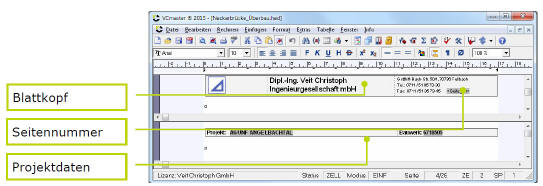
Textblöcke und Grafiken werden mit Tabellen nebeneinander platziert. Die Rahmen können
sichtbar oder unsichtbar sein. Wird eine Tabelle im Kopf verwendet, muss vor und nach
der Tabelle eine Leerzeile platziert werden
(verkleinern Sie dafür ggf. den oberen Rand der
Seite). Gestalten Sie bitte die Kopf- und Fußzeilen nur mit
VCmaster-eigenen Tabellen.
Köpfe aus anderen Programmen, die über die Zwischenablage kopiert wurden, führen
manchmal zu Folgefehlern.
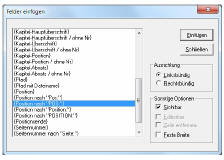
Felder sind Platzhalter für Daten, die mit den Kopf- und
Fußzeilen bzw. mit dem Dokument verknüpft
sind. Das sind zum Beispiel Seitennummern oder
Angaben zum Projekt. Die Daten werden automatisch
aktualisiert. Dadurch muss ein einmal erstellter
Blattkopf äußerst selten bearbeitet werden.
Hinweis: Projektdaten werden unter
Datei-Projektdaten-Dateiinformation oder über die
Projektverwaltung eingegeben.
Felder werden über die Funktion
Felder-Felder mit Aktualisierung eingefügt. Sie werden
häufig in Kopf- und Fußzeilen verwendet. Das schließt nicht aus, dass sie auch im Dokument
eingesetzt werden können (z.B. für die Projektdaten auf der ersten Seite oder die
maximale Seitenanzahl). Manche Felder sind allerdings nur in den Kopf- und Fußzeilen
sinnvoll. Das sind zum Beispiel die Seitennummern.
Hinweis: VCmaster erzeugt beim Druck bzw. bei der Seitenvorschau die entsprechenden Einträge. Bei eingeschalteter Schnellansicht
erfolgt keine Aktualisierung.
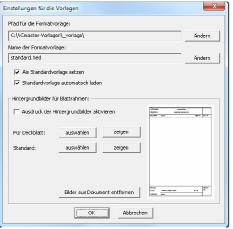
Eine Formatvorlage wird beim Programmstart automatisch
geladen. Einer Formatvorlage können
Hintergrund-Bilder zugeordnet werden (siehe Bild).
Enthaltene Felder mit Projektinformationen werden
automatisch aktualisiert, so dass der Kopf nicht
erneut bearbeitet werden muss.
Beim Wechsel des Projektes kann eine andere Vorlage
mit
Datei-Vorlagenverwaltung-Formatvorlage als Standardvorlage gewählt werden. Das erspart
die Neueingabe.
VCmaster kann beliebige Grafiken als Hintergrund verwenden. Es können zwei Hintergrundbilder
angegeben werden. Das Eine wird auf den Seiten ohne Kopf- und Fußzeilen
(i.d.R. dem Deckblatt) verwendet, das Andere auf den übrigen Seiten.
Hintergrundbilder können auch Rahmen sein, wenn das Dokument auf normierten Seiten
ausgegeben werden soll. Ein anderes Anwendungsgebiet ist die Gestaltung, wenn diese in
Bezug auf die Corporate Identity vorgegeben ist.
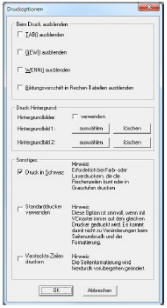
Die Vorgehensweise ist folgende:
- Erstellen oder öffnen Sie mit einem Programm Ihrer Wahl
(z.B. CAD-Programm, PDF-Dokument, etc.) das gewünschte
Hintergrundbild.
- Drucken Sie das Dokument über die t2W-Schnittstelle. Es
öffnet sich das Schnittstellenfenster.
- Wählen Sie aus dem Menü Datei - Als Seitenrahmen.
Speichern Sie diese Datei unter einem Namen ab.
- Wechseln Sie in VCmaster. Unter Datei-Einstellungen-
Druckoptionen/Ausblenden (Bild) wählen Sie das Hintergrundbild
1 für Seiten ohne Kopf- und Fußzeilen und
Hintergrundbild 2 für Seiten mit Kopf- und Fußzeilen.
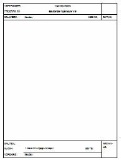 Tipp
Tipp: Das Deckblatt kann ein speziell gestaltetes Hintergrundbild sein.
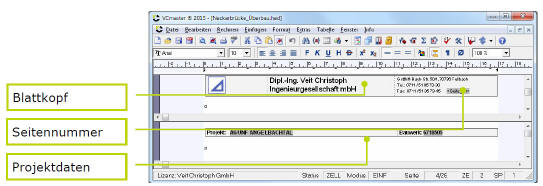
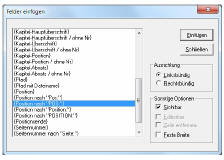 Felder sind Platzhalter für Daten, die mit den Kopf- und
Fußzeilen bzw. mit dem Dokument verknüpft
sind. Das sind zum Beispiel Seitennummern oder
Angaben zum Projekt. Die Daten werden automatisch
aktualisiert. Dadurch muss ein einmal erstellter
Blattkopf äußerst selten bearbeitet werden.
Felder sind Platzhalter für Daten, die mit den Kopf- und
Fußzeilen bzw. mit dem Dokument verknüpft
sind. Das sind zum Beispiel Seitennummern oder
Angaben zum Projekt. Die Daten werden automatisch
aktualisiert. Dadurch muss ein einmal erstellter
Blattkopf äußerst selten bearbeitet werden.
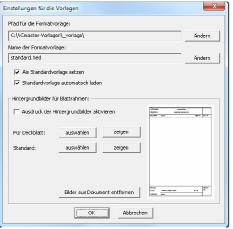 Eine Formatvorlage wird beim Programmstart automatisch
geladen. Einer Formatvorlage können
Hintergrund-Bilder zugeordnet werden (siehe Bild).
Enthaltene Felder mit Projektinformationen werden
automatisch aktualisiert, so dass der Kopf nicht
erneut bearbeitet werden muss.
Eine Formatvorlage wird beim Programmstart automatisch
geladen. Einer Formatvorlage können
Hintergrund-Bilder zugeordnet werden (siehe Bild).
Enthaltene Felder mit Projektinformationen werden
automatisch aktualisiert, so dass der Kopf nicht
erneut bearbeitet werden muss.
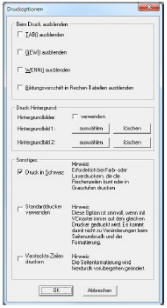 Die Vorgehensweise ist folgende:
Die Vorgehensweise ist folgende:
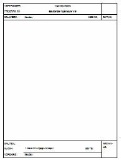 Tipp: Das Deckblatt kann ein speziell gestaltetes Hintergrundbild sein.
Tipp: Das Deckblatt kann ein speziell gestaltetes Hintergrundbild sein.